Skype pre Windows: Ako povoliť tmavý režim

Objavte, ako môžete jednoducho a rýchlo aktivovať tmavý režim pre Skype na vašom počítači s Windows 11 za menej ako jednu minútu.
Používanie tmavého režimu pre akúkoľvek aplikáciu má svoje výhody. Tmavý režim uľahčuje pohľad na displej a dáva aplikácii iný vzhľad. Niet divu, že tmavý režim je obľúbenou možnosťou v mnohých aplikáciách, vrátane Skype, a mnohí chcú vedieť, ako ho povoliť. Funkcia má svoje výhody, ako je zníženie únavy očí, čo je veľmi užitočné v oblastiach s nízkym osvetlením. Taktiež si užívate predĺženú výdrž batérie na vašom zariadení a lepší spánok, pretože tmavý režim znižuje emisiu modrého svetla. Čítajte ďalej, aby ste zistili, ako začať využívať funkciu tmavého režimu na Skype.
Obsah
Ako povoliť tmavý režim na Skype pre Windows
Aktivácia tmavého režimu na Skype je rýchla a jednoduchá. Takže aj keď nemáte veľa času, môžete to zvládnuť. Otvorte aplikáciu Skype pre Windows a kliknite na svoju profilovú fotku. Keď sa objaví zoznam možností, kliknite na Nastavenia a možnosť Vzhľad na ľavej strane.
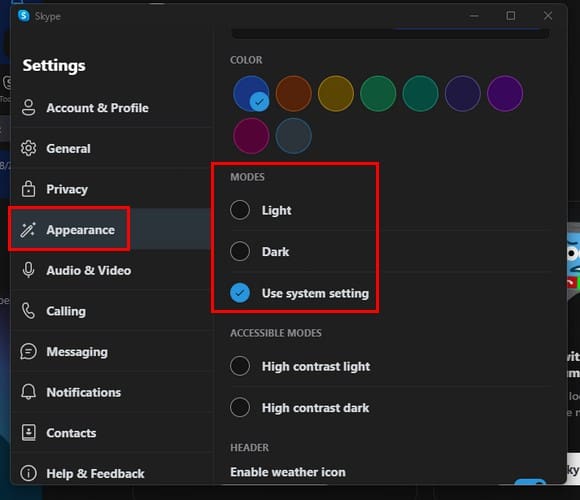
Keď si vyberiete režim, bude aplikovaný bez reštartovania aplikácie. Toto je dobrá možnosť, pretože si môžete hneď obzrieť nový vzhľad a zavrieť aplikáciu s pocitom, že ste si vybrali to, čo vám vyhovuje. V sekcii Prístupné režimy uvidíte ďalšiu možnosť tmavého režimu s názvom Vysoký kontrast tmavý, ktorý používa monochromatickú bielu na tmavom pozadí.
Nad možnosťou tmavého režimu si môžete tiež vybrať, akú farbu budú vaše správy. Môžete dať svojim správam na Skype nový vzhľad, pokiaľ ste tam. Môžete si vybrať z farieb, ako sú:
| Farba |
|---|
| Modrá |
| Oranžová |
| Žltá |
| Zelená |
| Fialová |
| Červená |
| Šedá |
Vyberte si farbu a bude aplikovaná hneď, ako kliknete na novú farbu. To je všetko. Užite si tmavý režim na Skype.
Ďalšie čítanie
Tmavý režim je k dispozícii aj v mnohých ďalších aplikáciách. Napríklad, tu sú kroky na zapnutie tmavého režimu na Microsoft Teams a Facebooku. Ak ste používateľ Snapchatu, tu sú kroky na aktiváciu tmavého režimu. Používatelia WhatsAppu a Mastodonu, tu sú instrukcie, ako používať tmavý režim v týchto aplikáciách. Nezabudnite použiť vyhľadávací panel, aby ste zistili, ako môžete aktivovať tmavý režim v iných aplikáciách alebo tipy na rôzne témy.
Záver
Tmavý režim sa stáva funkciou, ktorú väčšina aplikácií očakáva z dôvodu jej popularity. Nielenže pomáha chrániť váš zrak, ale tiež poskytuje aplikáciám iný vzhľad. S niekoľkými kliknutiami tu a tam môžete túto obľúbenú možnosť využiť. Myslíte si, že necháte tmavý režim trvalo zapnutý? Podeľte sa o svoje myšlienky v komentároch nižšie a nezabudnite zdieľať článok s ostatnými na sociálnych sieťach.
Objavte, ako môžete jednoducho a rýchlo aktivovať tmavý režim pre Skype na vašom počítači s Windows 11 za menej ako jednu minútu.
V prípade, že hľadáte webovú kameru, ktorú chcete použiť na svojom počítači, môžete Xbox Kinect použiť ako webovú kameru v systéme Windows 10. Keď z Kinectu spravíte webovú kameru v systéme Windows
Rozmazanie pozadia Skype počas videohovorov je rozhodujúce pre udržanie obchodného obrazu. Tu je návod, ako to urobiť.
Ak je vaše pripojenie nestabilné alebo sa poškodia inštalačné súbory balíka Office, nebudete môcť zdieľať svoju obrazovku cez Skype.
Neustále odpájanie a opätovné pripojenie Skype znamená, že vaše sieťové pripojenie nie je stabilné alebo nemáte dostatočnú šírku pásma.
Rýchlo vytvorte Skype anketu, aby ste ukončili akúkoľvek diskusiu. Pozrite sa, aké ľahké je ich vytvoriť.
Ak chcete vypnúť automatické opravy na Skype pre mobil, musíte túto funkciu deaktivovať na svojom zariadení so systémom Android.
Ak sa Skype for Business nepodarí pripojiť k webovým službám Exchange, aplikácia vás môže neustále vyzvať na zadanie poverení.
Jednou z najlepších funkcií Skype je možnosť zdieľať obrazovky počas hovoru. Je to tiež neuveriteľne jednoduché a tu je návod. Najprv musíte mať telefonát
V tejto príručke vám ukážeme, ako môžete chatovať cez Skype v Office Online
Prečo si vybrať Slack a nie Skype? Slack zaisťuje menej komunikačných rozptýlení vo vašom tímovom priestore a umožňuje vám prístup k správnym informáciám včas.
Zastarané verzie Skype alebo poškodené údaje aplikácie Skype môžu prinútiť aplikáciu, aby vás neustále odhlasovala. Ak chcete problém vyriešiť, aktualizujte aplikáciu.
Ak sa videá Skype na vašom počítači zobrazujú čiernobiele, skontrolujte nastavenia webovej kamery a Skype. Potom aktualizujte aplikáciu.
Keďže praktizujeme sociálne dištancovanie a prácu na diaľku, je ťažké rozhodnúť sa, či ste správne oblečení na neformálny videorozhovor s priateľmi alebo na videokonferenciu s kolegom…
S bezprecedentným blokovaním, ktoré zahaľuje ulice do ticha, sú aplikácie na videohovory a konferencie každodennou potrebou. Od dôveryhodných stabilných interpretov ako WhatsApp a Skype až po novovznikajúce…
Mnoho používateľov Skype, ktorí nedostali žiadne žiadosti o kontakt v počítačovej aplikácii, skutočne našlo upozornenia na Skype pre mobil.
Červený výkričník, ktorý vidíte v okne rozhovoru, znamená, že Skype nemohol doručiť vaše správy. Zvyčajne je to spôsobené problémami s internetom.
Ak sa pokúšate prihlásiť do Skype for Business, ale zobrazuje sa vám chyba, ktorá hovorí, že adresa nie je platná, táto príručka je pre vás.
Ak Skype automaticky odpovedá na hovory od používateľov, vypnite možnosť Automatic Call Answer a aktualizujte aplikáciu.
Ak Skype musí súťažiť s inými aplikáciami o systémové prostriedky, môže to viesť k vysokému zaťaženiu procesora. Zatvorte nepotrebné aplikácie a reštartujte Skype.
Zábavte sa na svojich Zoom stretnutiach so šialenými filtrami, ktoré môžete vyskúšať. Pridajte si halo alebo vyzerajte ako jednorožec na svojich Zoom stretnutiach s týmito vtipnými filtrami.
Zistenie, ako preniesť Microsoft Office na váš nový počítač, je nevyhnutné pre udržanie produktivity. Tu je návod, ako to urobiť.
Pri počutí slov cookies si možno pomyslíte na tie s čokoládovými lupienkami. Existujú však aj tie, ktoré nájdete v prehliadačoch a ktoré vám pomáhajú mať bezproblémový zážitok z prehliadania. Prečítajte si, ako nastaviť preferencie cookies v prehliadači Opera pre Android.
Ak nemáte fotografickú pamäť, potrebujete pridať údaje o kreditnej karte na automatické vyplnenie v Edge pre Android. Môžete uložiť všetky informácie o vašich kreditných kartách, aby ste urýchlili online platby pridaním údajov o kreditnej karte do funkcie automatického vyplnenia v Edge pre Android podľa týchto krokov.
Naučte sa urýchliť čas, ktorý strávite prácou na súboroch PowerPoint, naučením sa týchto dôležitých klávesových skratiek PowerPoint.
Zmena nastavení hlasu pre aplikáciu Waze vám umožní počuť iný hlas zakaždým, keď potrebujete cestovať. Tu je návod, ako to zmeniť.
Zistite, aké kroky treba dodržať, aby ste rýchlo vypnuli Google Assistant a získali trochu pokoja. Cítite sa menej špehovaní a deaktivujte Google Assistant.
Mnoho spravodajských článkov sa odvoláva na “temný web”, ale veľmi málo z nich skutočne hovorí o tom, ako na neho získať prístup. Väčšina stránok na temnom webe hostí nelegálny obsah.
Objavte, ako môžete jednoducho a rýchlo aktivovať tmavý režim pre Skype na vašom počítači s Windows 11 za menej ako jednu minútu.
Možno tomu neprikladajte veľkú váhu, ale jednou z najbežnejších funkcií smartfónu je možnosť zachytiť snímku obrazovky. S časom sa metódy na snímanie týchto snímok vyvinuli z rôznych dôvodov, či už ide o pridanie alebo odstránenie fyzických tlačidiel alebo zavedenie nových softvérových funkcií.
























